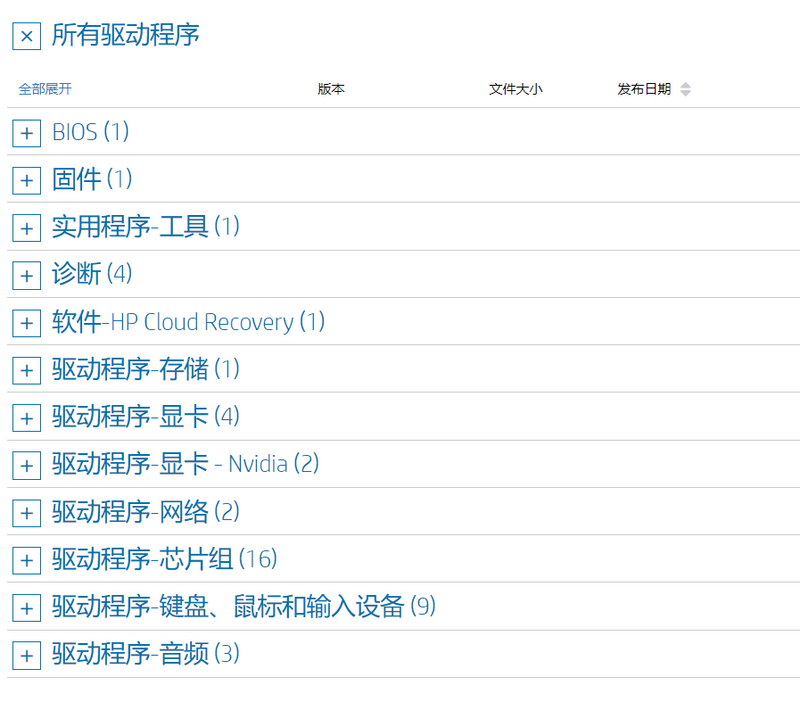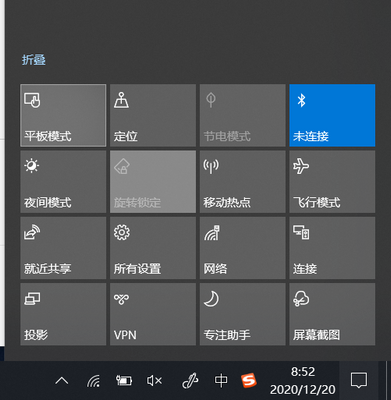- 将帖子标记为未读
- 将此主题添加到书签
- 订阅此主题
- 禁止
- 订阅此主题的 RSS 提要
- 高亮显示此贴
- 打印此贴
- 标记帖子
已解决!
无法调节屏幕亮度
发布时间 2020-12-19 16:07:36
就是改不了屏幕亮度了
已解决! 跳转到解答
已接受的解答
- 将帖子标记为未读
- 将此主题添加到书签
- 订阅此主题
- 禁止
- 订阅此主题的 RSS 提要
- 高亮显示此贴
- 打印此贴
- 标记帖子
已解决!
无法调节屏幕亮度
发布时间 2021-01-04 13:09:52
这些天一直在忙就把这事忘了。突然想起来搜了一下,就在一个社区搜到了答案。(幸好我没有听之前那个人的恢复系统,不然就麻烦了)
打开设备管理器,看上图的“监视器”,修正后显示的是“通用即插即用监视器”,之前是什么我忘记了,但不是这个。右击更新驱动,点击“浏览我的电脑以查找驱动程序”

然后选择“通用即插即用监视器”就行了。(哎嘿,上面的那个就是我的电脑之前的)然后电脑就可以调节亮度和使用夜间模式了。之后重启一下,亮度条就会重新出现在通知框底部。
重启会看到电脑装机时的画面,正常选完就显示桌面了。
- 将帖子标记为未读
- 将此主题添加到书签
- 订阅此主题
- 禁止
- 订阅此主题的 RSS 提要
- 高亮显示此贴
- 打印此贴
- 标记帖子
已解决!
无法调节屏幕亮度
发布时间 2020-12-21 17:29:22
您好
试试看从设备管理器--显示适配器中右键显卡设备--卸载设备,勾选删除次设备驱动程序,然后删除之后重启机器,重启之后让Windows自动加载一个驱动,看下是否正常呢。
我是HP员工。
欢迎您使用HP Support Assistant(惠普管家)软件,可以快速了解机器的保修信息、更新驱动、硬件检测等。
详细使用说明,您可以点击此链接查看哦~:https://cs-china.ext.hp.com/css-wechat-support-api/rest/ice_sys/public/CN/material/2000000010
- 将帖子标记为未读
- 将此主题添加到书签
- 订阅此主题
- 禁止
- 订阅此主题的 RSS 提要
- 高亮显示此贴
- 打印此贴
- 标记帖子
已解决!
无法调节屏幕亮度
发布时间 2020-12-22 10:16:30
您好
建议重置一下此电脑看看。
我是HP员工。
欢迎您使用HP Support Assistant(惠普管家)软件,可以快速了解机器的保修信息、更新驱动、硬件检测等。
详细使用说明,您可以点击此链接查看哦~:https://cs-china.ext.hp.com/css-wechat-support-api/rest/ice_sys/public/CN/material/2000000010
- 将帖子标记为未读
- 将此主题添加到书签
- 订阅此主题
- 禁止
- 订阅此主题的 RSS 提要
- 高亮显示此贴
- 打印此贴
- 标记帖子
已解决!
无法调节屏幕亮度
发布时间 2021-01-04 13:09:52
这些天一直在忙就把这事忘了。突然想起来搜了一下,就在一个社区搜到了答案。(幸好我没有听之前那个人的恢复系统,不然就麻烦了)
打开设备管理器,看上图的“监视器”,修正后显示的是“通用即插即用监视器”,之前是什么我忘记了,但不是这个。右击更新驱动,点击“浏览我的电脑以查找驱动程序”

然后选择“通用即插即用监视器”就行了。(哎嘿,上面的那个就是我的电脑之前的)然后电脑就可以调节亮度和使用夜间模式了。之后重启一下,亮度条就会重新出现在通知框底部。
重启会看到电脑装机时的画面,正常选完就显示桌面了。


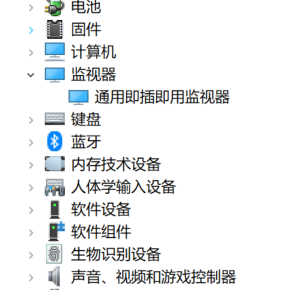
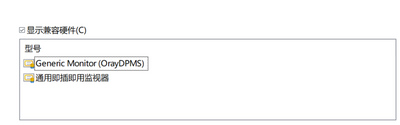
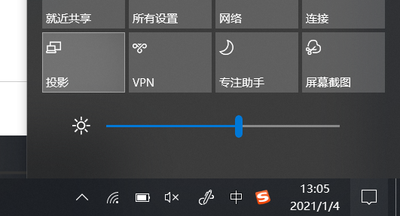
 ,可以帮到其他遇到同样问题的用户。
,可以帮到其他遇到同样问题的用户。